PDF wird aufgrund seines einfachen Dienstprogramms weltweit sehr häufig verwendet. Es ist ein gängiges Office-Dokumentformat. Viele PDF-Programme verhalten sich jetzt wie ein vollständiges PDF-Verwaltungstool und sind nicht nur ein PDF Reader, sondern ermöglichen dem Benutzer auch das Konvertieren, Erstellen und Bearbeiten von PDF-Dateien. Daher verfügt es über mehrere Funktionen und erleichtert die Handhabung von PDF-Dokumenten.
Da PDF-Dateien in der täglichen Lernarbeit immer häufiger vorkommen, sind auch verschiedene PDF-Reader entstanden. Hier stellen wir Ihnen hauptsächlich 6 PDF-Reader vor, die üblicherweise auf der Mac-Plattform verwendet werden, und helfen Ihnen bei der Auswahl eines geeigneten PDF Reader.
1. Foxit Reader
Foxit Reader ist nicht nur ein PDF Reader, sondern auch ein PDF Creator für die Erstellung und Verwaltung von PDF-Dokumenten. Es ist auf Apple MacOS-Plattformen verfügbar und ermöglicht Benutzern das Anzeigen, Drucken und Füllen des PDF-Dokuments.
Foxit Reader ist ein kleiner, schneller und funktionsreicher PDF Reader. Die Multifunktionsleisten-Symbolleiste von Microsoft Office Style in Foxit Reader bietet eine vertraute Benutzeroberfläche, mit der Benutzer schnell lernen können. Sie können damit auch PDF-Dateien aus gängigen Dateiformaten erstellen. Wenn Teams zusammenarbeiten und Informationen austauschen, verbindet Foxit PDF Reader Wissensarbeiter miteinander, um die Flexibilität und die Ergebnisse zu erhöhen.
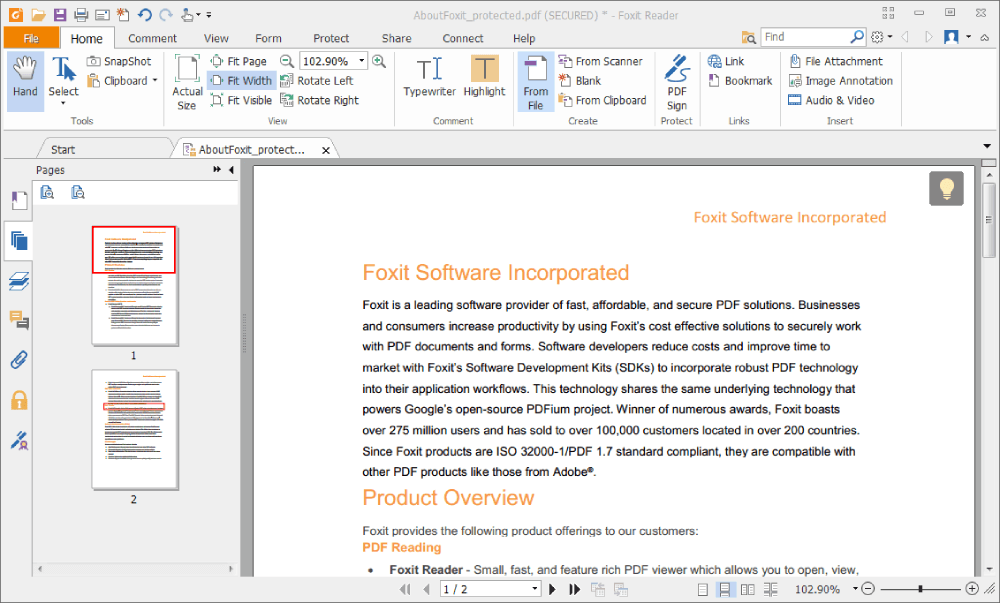
Vorteile
- Konvertieren von Dateien in jedem Format schnell und einfach in PDF
- Besetzt weniger Speicherplatz
- Ermöglicht das Signieren von Dokumenten in Ihrer eigenen Handschrift
Nachteile
- Kann nicht für PDFs verwendet werden, die Flash-Animationen oder 3D-CAD-Zeichnungen enthalten
- Mangelnde OCR-Fähigkeit
- Es können keine ausfüllbaren PDFs erstellt werden
2. PDF Expert
PDF Expert ist ein leistungsstarker PDF-Reader für iOS- und MacOS-Plattformen. Mit PDF Expert können Sie PDFs lesen, kommentieren und bearbeiten sowie Text und Bilder ändern. Sie können auch Formulare ausfüllen und Verträge unterzeichnen wie nie zuvor.
Ab dem ersten ausgewählten Dokument können Sie in PDF Expert über fortgeschrittene Leseerfahrungen verfügen. PDF Expert wird mit flüssigem Scrollen und schneller Suche aktiv. Sie können Text, Bilder und Links einfach bearbeiten. Schriftart, Größe und Deckkraft des Originaltextes werden automatisch erkannt, sodass Sie problemlos Änderungen vornehmen können. Die Zusammenarbeit mit Kunden und Teammitgliedern durch Hinzufügen von Notizen und Kommentaren zu Dokumenten wird auch in PDF Expert. Es schützt vertrauliche Informationen mit einem Passwort.
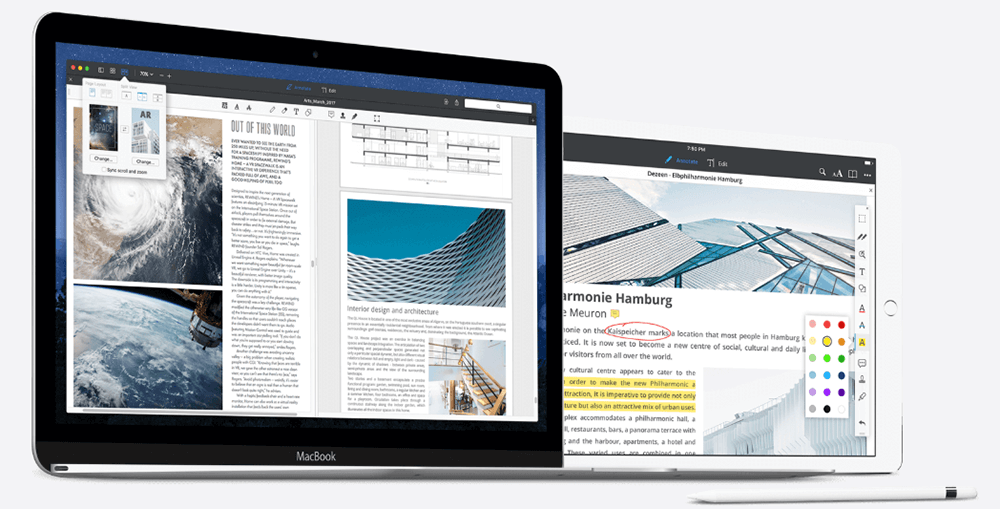
Vorteile
- Unterstützt das Hinzufügen von Anmerkungen und Notizen zu Dokumenten
- Kann Dinge mit Suchindizierung sofort finden
- Füllen Sie einfach PDF-Formulare aus und unterschreiben Sie mit wenigen Klicks Verträge mit einer Person
Nachteile
- Weniger Funktionsmodule
- Mangel an Professionalität
3. Preview
Preview ist der Bild- und PDF-Viewer des MacOS-Betriebssystems. Benutzer können damit digitale Bilder und PDF-Dateien anzeigen und drucken. Es eignet sich zum einfachen Lesen und Bearbeiten von PDF-Dateien, ist jedoch möglicherweise nicht für den professionellen PDF-Betrieb geeignet.
Sie können das PDF nicht nur mit Preview lesen, sondern auch PDF-Dokumente verschlüsseln und deren Verwendung einschränken. Beispielsweise ist es möglich, eine verschlüsselte PDF-Datei zu speichern, sodass ein Kennwort erforderlich ist, um Daten aus dem Dokument zu kopieren oder zu drucken. Verschlüsselte PDFs können jedoch nicht weiter bearbeitet werden. Daher sollte der ursprüngliche Autor immer eine unverschlüsselte Version behalten.
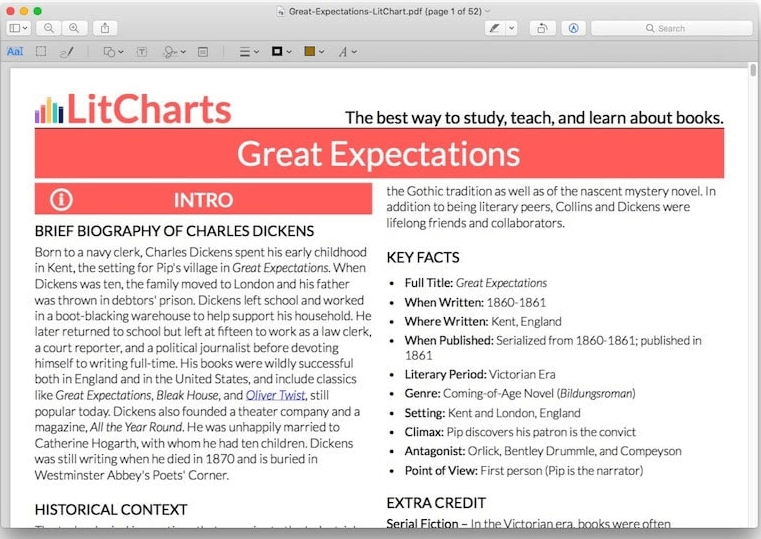
Vorteile
- Die Schnittstelle ist einfach und die Bedienung ist bequem
- Unterstützt die Kamera, um den handschriftlichen Signaturvorgang schnell zu erkennen
- Unterstützt die schnelle Anmerkungsfunktion
Nachteile
- Schlechte PDF-Kompatibilität
- Es fehlen professionelle Funktionen
4. PDFelement
PDFelement kann zum Lesen, Erstellen, Konvertieren, Bearbeiten, OCR, Zusammenführen und Füllen von PDF von überall aus verwendet werden. Mit diesem Reader war es nie einfacher, Text, Bilder, Seiten, Links, Hintergründe, Wasserzeichen, Kopf- und Fußzeilen in Ihrer PDF-Datei zu bearbeiten, genau wie in einem Word-Dokument. Sie können sogar Tippfehler korrigieren, Seiten neu anordnen, ein Foto zuschneiden oder austauschen.
Wenn Sie ein PDF in PDFelement lesen, können Sie es direkt in dieser Software in andere Formate konvertieren. Transformieren Sie PDFs in oder aus Microsoft Word, Excel, PowerPoint oder anderen Dateien PDF, EPUB, HTML, RTF und Text, ohne Schriftarten und Formatierungen zu verlieren. Sie können über 500 PDF-Dateien gleichzeitig konvertieren.

Vorteile
- Schützt vertrauliche PDF-Inhalte mit Kennwörtern und Berechtigungen, um das Drucken, Kopieren oder Freigeben einzuschränken
- Unterstützt das Konvertieren von PDFs aus oder in viele andere Formate
- Kann das Dokument leicht mit Anmerkungen versehen
Nachteile
- Langsamer in der Stapelverarbeitung
- Die Farbe oder das Thema des Programms kann nicht geändert werden
5. Adobe Acrobat Reader DC
Adobe Acrobat Reader DC ist einer der besten PDF-Reader für Mac. Mit diesem kostenlosen PDF Reader PDFs anzeigen, signieren, zusammenarbeiten und mit Anmerkungen versehen. Öffnen und lesen Sie nicht nur PDF-Dateien. Es ist einfach, Dokumente mit Anmerkungen zu versehen und sie freizugeben, um Kommentare mehrerer Prüfer in einem einzigen freigegebenen Online-PDF zu sammeln und zu konsolidieren.
Acrobat Reader DC ist mit Adobe Document Cloud verbunden, sodass Sie überall mit Ihren PDF-Dateien arbeiten können. Sie können sogar auf Dateien in Box, Dropbox, Google Drive oder Microsoft OneDrive zugreifen und diese speichern. Zusätzliche PDF-Dienste sind nur einen Klick entfernt. In Reader können Sie abonnieren, um zusätzliche Funktionen zum Erstellen von PDF-Dateien und zum Exportieren in Word oder Excel zu aktivieren.
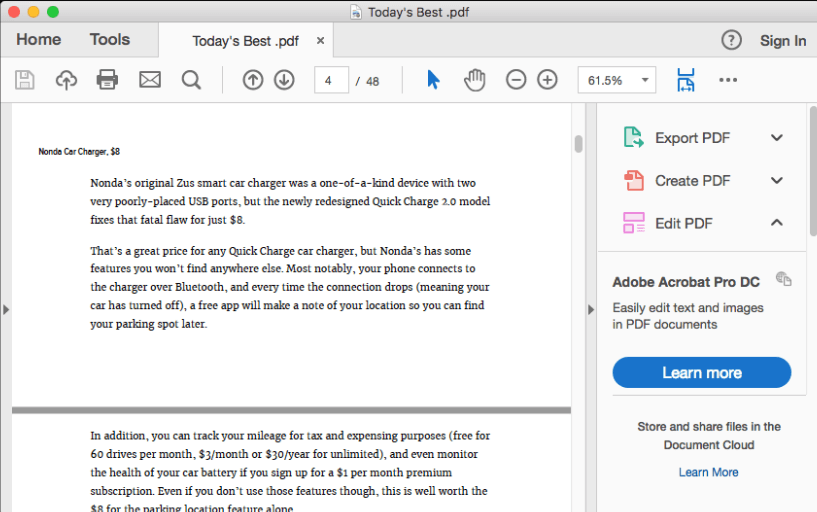
Vorteile
- Kann kostenlos Feedback anzeigen, signieren, sammeln und verfolgen sowie PDFs freigeben
- Einfach zu kommentierende Dokumente
- Unterstützt die Verwendung Ihrer Gerätekamera zum Erfassen eines Dokuments, eines Whiteboards oder einer Quittung und zum Speichern als PDF
- Unterstützt den Zugriff auf und das Speichern von Dateien in einigen Cloud-Konten
Nachteile
- Es fehlen einige nützliche Werkzeuge
- Die Navigation kann manchmal umständlich sein
6. PDFpen
PDFpen ist ein leistungsstarker PDF Reader für Mac. Mit PDFpen können Sie nicht nur das PDF lesen, sondern auch Text zeichnen, hervorheben, kritzeln und korrigieren. Wählen Sie Text in Ihrer PDF-Datei aus, klicken Sie auf die Schaltfläche "Text korrigieren" und bearbeiten Sie ihn. Das Bearbeiten einer PDF-Datei auf Ihrem Mac war noch nie einfacher.
Außerdem können Sie die OCR-Funktion verwenden, um die Bilder des gescannten Textes in Wörter umzuwandeln, die Sie verwenden können, und sie dann zur Genauigkeit Korrektur zu lesen. Das Anpassen von Auflösung, Farbtiefe und Kontrast, Versatz und Größe eines Bilds oder gescannten Dokuments wird ebenfalls von dieser Software unterstützt.

Vorteile
- Verfügt über grundlegende PDF-Bearbeitungswerkzeuge
- Einfach zu verwenden
- Nützlich zum Ausfüllen von PDF-Formularen
Nachteile
- Der Schriftstil kann beim Bearbeiten von PDF-Dateien verloren gehen
- Manchmal abgestürzt
Fazit

Wir haben die Top 6 der kostenlosen PDF Reader für Mac aufgelistet. Wenn Sie Ihre PDF-Datei nicht weiter bearbeiten müssen, können Sie die Preview, die der Standard-Reader von Mac ist. Wenn Sie das Dokument konvertieren oder bearbeiten müssen, können Sie die oben empfohlene Software herunterladen und installieren. Wenn Sie bessere Ideen zu diesem Thema haben, kontaktieren Sie uns bitte.
War dieser Artikel hilfreich? Danke für deine Rückmeldung!
JA Oder NEIN































